
สารบัญ:
- ผู้เขียน John Day [email protected].
- Public 2024-01-30 13:06.
- แก้ไขล่าสุด 2025-01-23 15:12.

สวัสดี!
ฉันเพิ่งสร้างโปรเจ็กต์ Arduino ของตัวเองซึ่งได้รับแรงบันดาลใจจากความคิดถึงในยุค 90 ของ Pokémon และ Billy Bass และด้านล่างคุณจะพบคำแนะนำในการสร้างของคุณเอง! โปรเจ็กต์นี้มีไว้สำหรับโรงเรียน และเราต้องสร้างสิ่งที่สร้างความบันเทิงหรือแก้ปัญหาบางอย่าง โครงการของฉันเป็นการผสมผสานของทั้งสอง การแก้ปัญหาส่วนตัวในบ้านของฉัน และยังสนุกกับการดู!
ฮาร์ดแวร์ที่จำเป็น:
- 1x Arduino Uno
- 1x เซอร์โวมอเตอร์
- 1x Piezo Buzzer
- 1x เซ็นเซอร์ LDR
- ตัวต้านทาน 1x220Ω
- 9x สายตัวผู้ถึงตัวผู้
- 1x เขียงหั่นขนม
วัสดุที่จำเป็น:
- 1x 3D พิมพ์ปลา
- 1x กล่องไม้ขนาดใหญ่พอที่จะใส่ Arduino. ของคุณ
- กาว
- สี
คุณสามารถทำตามพร้อมกับสร้างแกดเจ็ตเล็กๆ นี้ในขั้นตอนด้านล่าง!
ขั้นตอนที่ 1: การตั้งค่าฮาร์ดแวร์
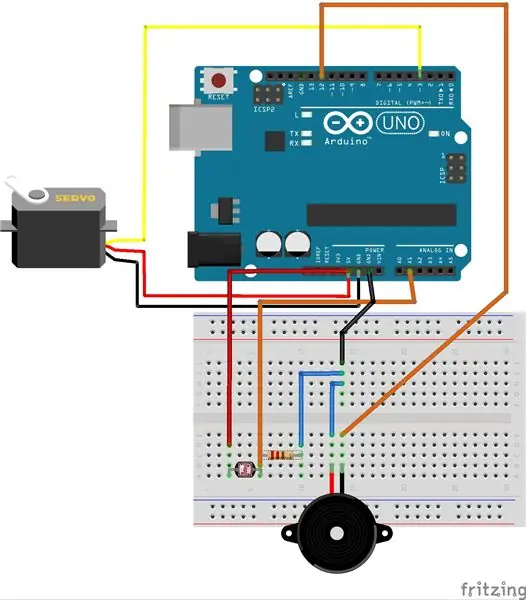


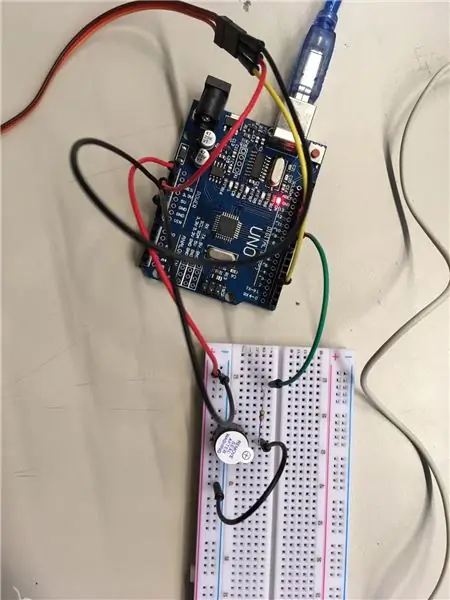
ต่อส่วนประกอบตามแผนภาพด้านบน
- เชื่อมต่อสายไฟของเซอร์โวกับ GND, 5V และพินดิจิตอล 3
- เชื่อมต่อสายไฟสองเส้นจาก 5V และพินอนาล็อก A1 เข้ากับ LDR
- ต่อสายจาก GND เข้ากับเขียงหั่นขนม
- ต่อสายจากสาย GND เข้ากับตัวต้านทาน
- ต่อสายไฟจากสาย GND เข้ากับออด
- ต่อสายจากพินดิจิตอล 12 เข้ากับออด
คุณอาจต้องปรับเปลี่ยนตำแหน่งของการติดตั้งเล็กน้อย ทั้งนี้ขึ้นอยู่กับขนาดของคอนเทนเนอร์ที่คุณมี
ขั้นตอนที่ 2: ทำงานกับ Magikarp และคอนเทนเนอร์

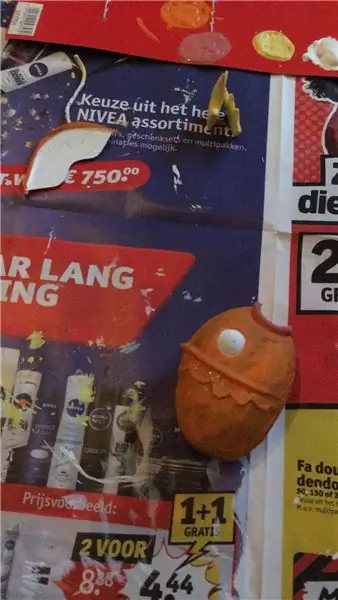
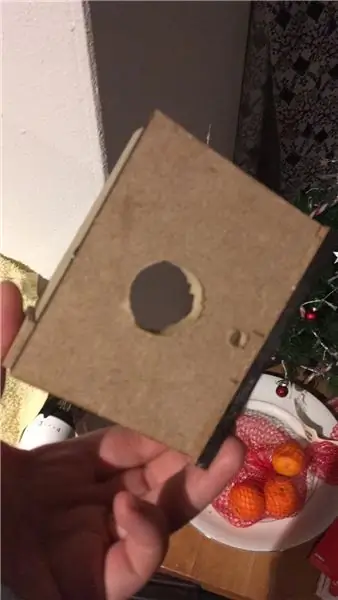
สำหรับขั้นตอนต่อไป คุณจะต้องเข้าถึงเครื่องพิมพ์ 3 มิติจึงจะสามารถพิมพ์ Magikarp ได้
ฉันพบโมเดลนี้ทางออนไลน์ และพิมพ์ด้วยพลาสติกสีเทาเข้ม มันยังต้องการงานบางอย่างเพื่อให้ดูเรียบร้อย
- แซนด์โมเดล ตรวจสอบให้แน่ใจว่าแต่ละส่วนมีขอบหยาบที่ขัดให้เรียบและเรียบ
- จิตรกรรม. คุณจะต้องใช้สีหลายชั้นเพื่อปกปิดแบบจำลองของคุณทั้งหมด ทั้งนี้ขึ้นอยู่กับสีของการพิมพ์ 3 มิติของคุณ
- การประกอบ. ฉันใช้กาวที่แข็งแรงในการติดชิ้นส่วนที่พิมพ์ 3 มิติทั้งหมดเข้าด้วยกันอย่างระมัดระวัง บางส่วนอาจเปราะบางได้ ดังนั้นควรระมัดระวังในการติดกาว
- ขั้นตอนสุดท้าย ติดแขน Servo ขนาดเล็กที่ด้านหลังของ Magikarp เพื่อให้สามารถติด Servo ได้
ฉันได้ทำภาชนะไม้ขนาดเล็กเพื่อให้พอดีกับสายไฟและ Arduino คุณสามารถใช้ภาชนะขนาดใดก็ได้ แต่ต้องแน่ใจว่าได้เจาะรูสองรูที่ด้านหน้าของภาชนะ รูเล็กๆ หนึ่งรูเพื่อให้ LDR สอดเข้าไปได้ และอีกรูที่ใหญ่กว่าสำหรับส่วนบนของ Servo ให้พอดี ระวังอย่าให้รูที่สองนี้ใหญ่เกินไป มิฉะนั้น Servo จะหลุดออกมา ฉันยึดเซอร์โวของฉันด้วยสกรูขนาดเล็กสองตัว และทาสีคอนเทนเนอร์ของฉันให้เป็นสีขาวก่อนจะประกอบเข้ากับการติดตั้งและการเดินสาย
ขั้นตอนที่ 3: รหัส
เพียงคัดลอกโค้ดด้านล่างลงใน Arduino IDE ฉันได้เพิ่มความคิดเห็นที่อธิบายส่วนสำคัญๆ ในโค้ดแล้ว
ฉันใช้โค้ดในคำแนะนำนี้เป็นพื้นฐานในการทำงาน และแก้ไขให้เหมาะกับโครงการของฉันเอง
ขั้นตอนที่ 4: เสร็จแล้ว
ขอบคุณที่อ่านจนจบคำแนะนำแรกของฉัน!
ฉันหวังว่ามันจะเป็นข้อมูลและหวังว่าคุณจะสามารถติดตามได้!
แนะนำ:
วิธีทำ RADAR โดยใช้ Arduino สำหรับโครงงานวิทยาศาสตร์ - โครงการ Arduino ที่ดีที่สุด: 5 ขั้นตอน

วิธีทำ RADAR โดยใช้ Arduino สำหรับโครงงานวิทยาศาสตร์ | โครงการ Arduino ที่ดีที่สุด: สวัสดีเพื่อน ๆ ในคำแนะนำนี้ฉันจะแสดงให้คุณเห็นถึงวิธีสร้างระบบเรดาร์ที่น่าทึ่งที่สร้างขึ้นโดยใช้ Arduino nano โครงการนี้เหมาะสำหรับโครงการวิทยาศาสตร์และคุณสามารถทำสิ่งนี้ได้อย่างง่ายดายด้วยการลงทุนและโอกาสที่น้อยมากหากรางวัลชนะเลิศนั้นยอดเยี่ยม
โครงการ Arduino-Tamagotchi (ฉันคือทามาก็อตจิ): 5 ขั้นตอน (พร้อมรูปภาพ)

โครงการ Arduino-Tamagotchi (ฉันคือทามาก็อตจิ): ฉันเบื่อกับการกักตัวและตัดสินใจสร้าง Arduino Tamagotchi เพราะฉันเกลียดสัตว์หลายชนิด ฉันจึงเลือกตัวเองเป็นทามาก็อตจิ ก่อนอื่นฉันสร้างคอนโซลของฉันบนเขียงหั่นขนม การเดินสายไฟนั้นง่ายมาก มีเพียงสามปุ่ม คือ Buzzer และ
Arduino Timers: 8 โครงการ: 10 ขั้นตอน (พร้อมรูปภาพ)

ตัวจับเวลา Arduino: 8 โครงการ: Arduino Uno หรือ Nano สามารถสร้างสัญญาณดิจิตอลที่แม่นยำบนหมุดเฉพาะหกตัวโดยใช้ตัวจับเวลาในตัวสามตัว พวกเขาต้องการคำสั่งเพียงไม่กี่คำสั่งในการตั้งค่าและไม่ต้องใช้รอบของ CPU ในการทำงาน!การใช้ตัวจับเวลาอาจเป็นเรื่องน่ากลัวหากคุณเริ่มต้นจาก
โครงการ Arduino ELECTRONIC-DICE: 4 ขั้นตอน

โครงการ Arduino ELECTRONIC-DICE: แนวคิดดั้งเดิมมาจาก https://www.instructables.com/id/Arduino-Project-E-Dice-Beginner/ ซึ่งเป็นโครงการโดย.A..มีการปรับปรุงบางอย่าง ฉันได้เพิ่ม LED และเอฟเฟกต์เสียง นอกจากนี้ ฉันใช้บอร์ด Arduino Leonardo แต่ไม่ใช่บอร์ด Arduino UNO แต่เ
วิธีทำเรดาร์ด้วย Arduino - โครงการ Arduino: 4 ขั้นตอน

วิธีทำเรดาร์ด้วย Arduino | โครงการ Arduino: ในบทความนี้ฉันจะสอนวิธีสร้างเรดาร์อย่างง่ายด้วย Arduino ชมวิดีโอการสอนแบบเต็มที่นี่: คลิกฉัน
